Как да копирате или запазите всички вградени/вградени изображения от един имейл в Outlook?
Да приемем, че сте получили имейл с множество вградени или вградени изображения в Outlook и сега искате да ги запазите, някакви лесни решения? Тази статия ще представи два трика за лесно копиране или запазване на всички вградени изображения групово от имейл в папката на вашия твърд член.
- Копирайте или запазете едно вградено/вградено изображение от един имейл в Outlook
- Копирайте или запазете всички вградени/вградени изображения от един имейл в Outlook
Копирайте или запазете едно вградено/вградено изображение от един имейл в Outlook
Всъщност можете да копирате или запишете едно вградено/вградено изображение от имейл в Outlook на вашия твърд диск с Outlook's Запазване като картина функция.
1, Отидете на Mail изглед, отворете пощенската папка, съдържаща посочения имейл с вградени изображения, и след това щракнете върху имейла, за да го отворите в екрана за четене.
2. Щракнете с десния бутон върху вграденото изображение, което ще запазите, и изберете Запазване като картина от менюто с десен бутон. Вижте екранна снимка:
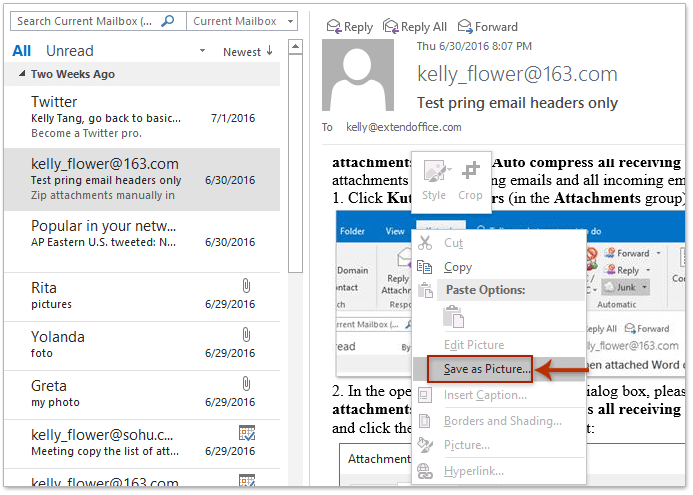
3. В отварящия се диалогов прозорец File Save, моля, отворете целевата папка, в която ще запишете вграденото изображение, въведете име за вграденото изображение в Име на файл и щракнете върху Save бутон. Вижте екранна снимка:
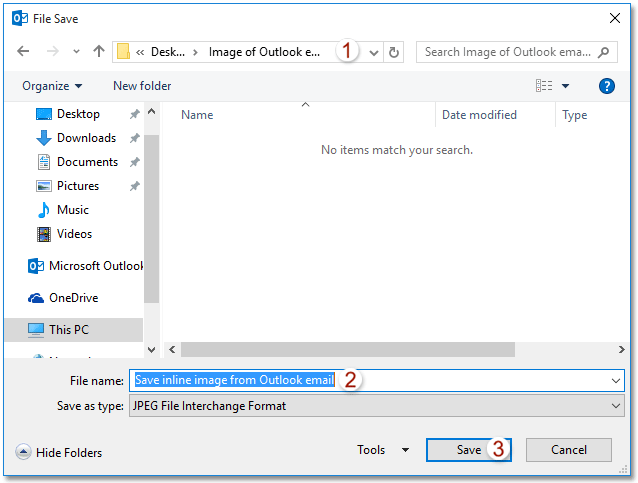
Досега посоченото вградено изображение е било запазено от имейла на Outlook в целевата папка.
Отговаряйте лесно с прикачени файлове (автоматично копирайте всички прикачени файлове към отговарящия имейл)
По принцип оригиналните прикачени файлове се премахват, когато отговаряте на имейл в Outlook. Но, с фантастично Отговорете с прикачен файл функция на Kutools за Outlook, можете лесно да запазите всички прикачени файлове на имейли, когато им отговаряте в Outlook.

Копирайте или запазете всички вградени/вградени изображения от един имейл в Outlook
Може да е досадно и да губите време да запазвате множество вградени изображения с Запазване като картина особеност. Има ли някакъв начин да копирате или запазите всички вградени/вградени изображения групово от един имейл в Outlook на твърд диск? Да, опитайте метода по-долу:
1, Отидете на Mail изглед, отворете пощенската папка, съдържаща посочения имейл с вградени изображения, и след това го изберете в пощенския списък.
2. Моля, щракнете досие > Save As.
3. В диалоговия прозорец Запиши като, моля, направете следното (вижте екранната снимка по-долу): (1) Отворете целевата папка, в която ще запазите вградените изображения; (2) Въведете име, каквото ви е необходимо в Име на файл кутия; (3) Избери HTML от Запиши като тип падащ списък; (4) Щракнете върху Save бутон.
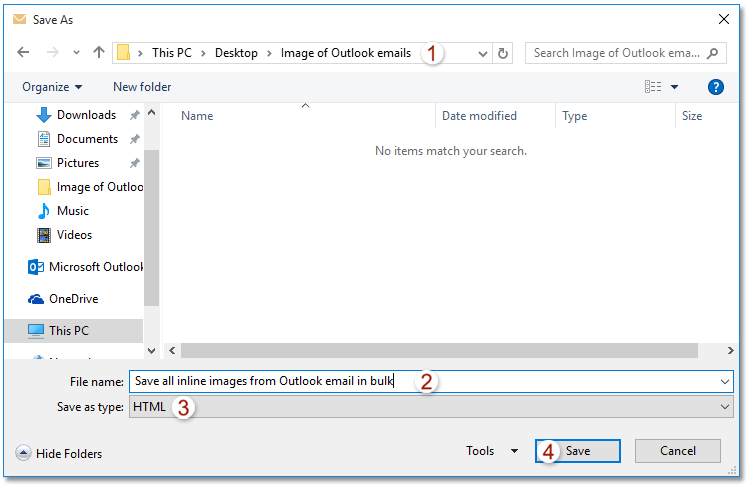
Досега сте запазили групово всички вградени изображения в посочения имейл. Вижте екранна снимка:
Забележка: Всички вградени изображения се записват в подпапката, наречена като това, което сте въвели в Стъпка 3 на целевата папка.
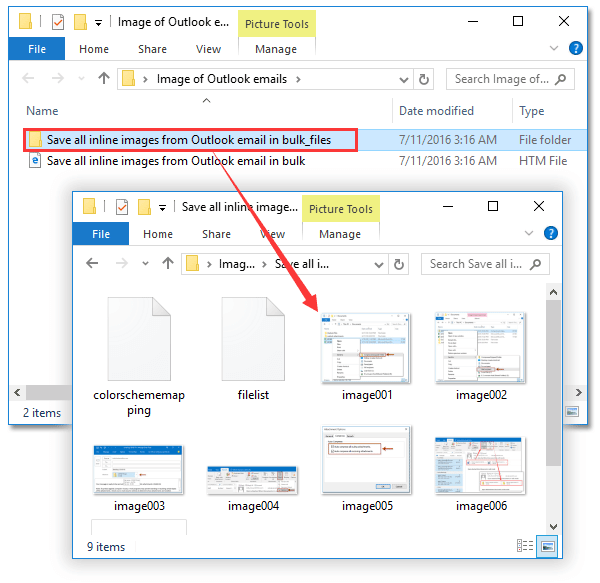
4. Затворете прозореца Съобщение.
Свързани статии
Вмъкване/прикачване на изображение на линия (в тялото на имейл) в Outlook
(Автоматично) заместване на прикачени файлове с връзки в Outlook
Най-добрите инструменти за продуктивност в офиса
Kutools за Outlook - Над 100 мощни функции, за да заредите вашия Outlook
🤖 AI Mail Assistant: Незабавни професионални имейли с AI магия - с едно щракване до гениални отговори, перфектен тон, многоезично владеене. Трансформирайте имейла без усилие! ...
📧 Автоматизиране на имейли: Извън офиса (налично за POP и IMAP) / График за изпращане на имейли / Автоматично CC/BCC по правила при изпращане на имейл / Автоматично пренасочване (разширени правила) / Автоматично добавяне на поздрав / Автоматично разделяне на имейлите с множество получатели на отделни съобщения ...
📨 Управление на Email: Лесно извикване на имейли / Блокиране на измамни имейли по теми и други / Изтриване на дублирани имейли / подробно търсене / Консолидиране на папки ...
📁 Прикачени файлове Pro: Пакетно запазване / Партидно отделяне / Партиден компрес / Автоматично запазване / Автоматично отделяне / Автоматично компресиране ...
🌟 Магия на интерфейса: 😊 Още красиви и готини емотикони / Увеличете продуктивността на Outlook с изгледи с раздели / Минимизирайте Outlook, вместо да затваряте ...
???? Чудеса с едно кликване: Отговорете на всички с входящи прикачени файлове / Антифишинг имейли / 🕘Показване на часовата зона на подателя ...
👩🏼🤝👩🏻 Контакти и календар: Групово добавяне на контакти от избрани имейли / Разделете група контакти на отделни групи / Премахнете напомнянията за рожден ден ...
Над 100 Характеристики Очаквайте вашето проучване! Щракнете тук, за да откриете повече.

